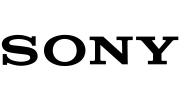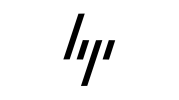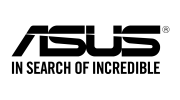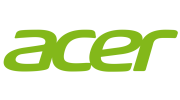ویندوز 11 چند ماهی است که در دسترس است، و در جدیدترین سیستم عامل مایکروسافت می توانید از چیزهای زیادی لذت ببرید. ویجتها، طرحبندیهای اسنپ و بهبودهای ویژه تبلتها تنها چند نمونه از آن ها هستند. فراتر از آن، ترفندهای زیادی وجود دارد که می توانید در داخل ویندوز 11 بیابید که زیر بینی شما قرار دارند.
در اینجا پنج مورد از بهترین ترفندهای ویندوز 11 که همه باید بدانند، آورده شده است.
پوشه ها را به منوی استارت اضافه کنید
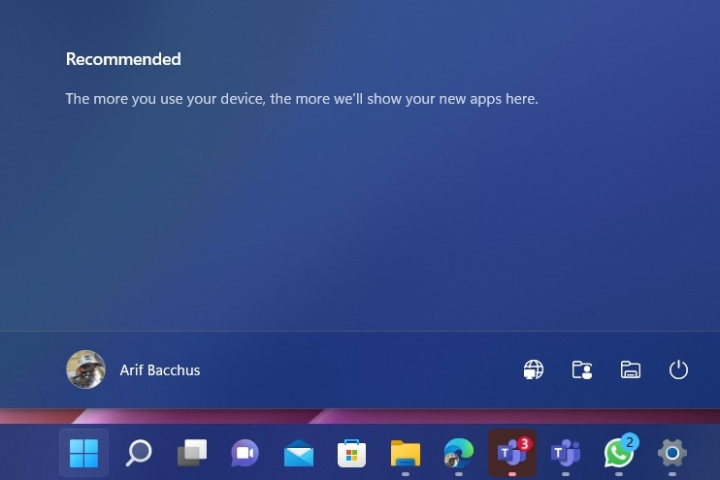
مانند سایر سیستم عامل های ویندوز قبلی، ویندوز 11 دارای یک سیستم کاوشگر فایل قوی است و شما حداقل بخشی از زمان خود را صرف پیمایش در آنها خواهید کرد. اما آیا می دانستید که در واقع یک میانبر برای برخی از پوشه های مورد علاقه شما وجود دارد؟ در تنظیمات ویندوز 11، می توانید پوشه های سیستم مورد علاقه خود را به منوی استارت اضافه کنید.
به سادگی برنامه تنظیمات ویندوز 11 را با کلید Windows + I باز کنید و سپس به Personalization بروید. از آنجا، Start را انتخاب کنید و سپس به دنبال گزینه Folders بگردید. سپس می توانید انتخاب کنید کدام پوشه ها را می خواهید به منوی استارت اضافه کنید. این لیست شامل اسناد، دانلودها، موسیقی، تصاویر، ویدئوها، شبکه ها و حتی پوشه شخصی شما می باشد. پس از انتخاب مواردی که می خواهید اضافه کنید، دقیقاً در کنار ،دکمه روشن/خاموش و در دسترس ماوس ظاهر می شوند.
اجازه دهید ویندوز تجربه صوتی شما را بهبود بخشد
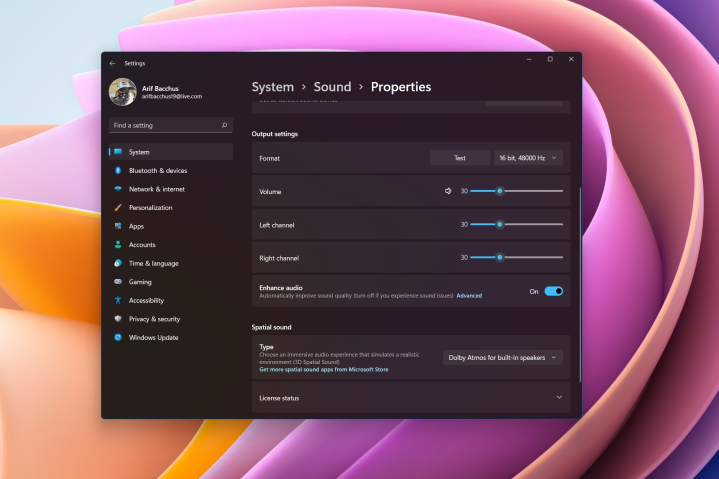
در رایانه شخصی خود به موسیقی زیادی گوش می دهید؟ یا شاید تماسهای صوتی زیادی دارید و میخواهید تجربه بهتری داشته باشید تا بتوانید صدای همکارانتان را بهتر بشنوید؟ خب، ویندوز 11 حالتهای صدای جدید زیادی دارد که میتوانید از آنها برای تقویت این تجربه برای خود استفاده کنید. البته این به سخت افزار شما بستگی دارد، اما اکثر اسپیکرها و رایانه های شخصی مدرنی که در دو سال اخیر عرضه شده اند باید این گزینه را داشته باشند.
می توانید از تنظیمات > سیستم > صدا به این موارد دسترسی پیدا کنید. بلندگوهای خود را انتخاب کنید و سپس در لیست به پایین اسکرول کنید. باید گزینه Enhance audio را ببینید. حتماً سوئیچ ضامن را بررسی کنید و میتوانید بروید. اگر در نهایت با مشکل مواجه شدید، همیشه می توانید آن را خاموش کنید. به غیر از آن، میتوانید با تنظیمات صوتی دیگر نیز در اینجا بازی کنید، مانند روشن کردن صدای مونو، انتخاب تقویتهای مختلف، یکسان سازی و موارد دیگر.
اسکرول پس زمینه در چندین پنجره
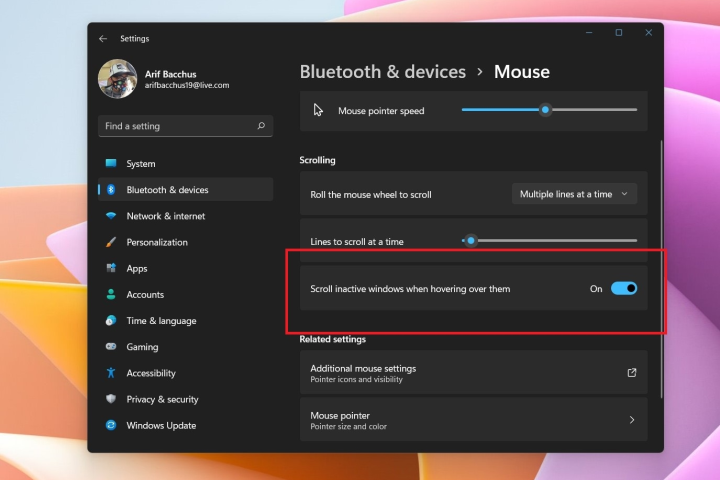
انجام چند کار در ویندوز 11 یا استفاده از ویژگی هایی مانند Snap Layouts؟ خب، در واقع یک ویژگی بسیار خوب در ویندوز وجود دارد که ممکن است کمک کند تا چندوظیفه ای جانبی شما را کمی بیشتر تقویت کند. این ویژگی به اسکرول پس زمینه معروف است. همانطور که از نام آن پیداست، با این یکی، میتوانید در پنجرههایی که در آنها فعال نیستید، فقط با نگه داشتن ماوس روی آن پنجره بدون کلیک کردن روی آن، اسکرول کنید.
معمولاً این ویژگی به طور خودکار برای شما فعال می شود، اما همیشه اینطور نیست. میتوانید با رفتن به تنظیمات > بلوتوث و دستگاهها > ماوس تأیید کنید که برای شما کار میکند یا خیر. از آنجا، مطمئن شوید که گزینه “Scroll inactive windows when hovering over them” تیک خورده باشد.
با جلسات فوکوس آرام و آرام شوید
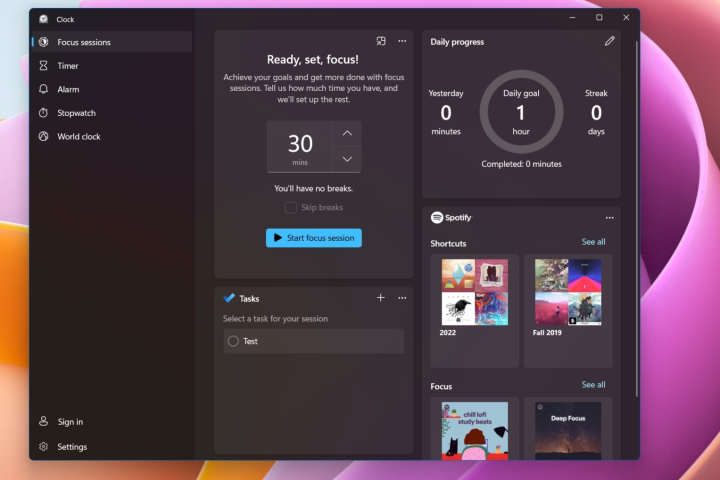
ممکن است با محصولاتی مانند Headspace آشنا باشید، جایی که میتوانید به موسیقی آرامشبخش گوش دهید و توصیههای دیگری برای آرام شدن در یک روز شلوغ دریافت کنید. با این حال، ویندوز 11 دارای یک ویژگی بومی مانند این است که به عنوان جلسات فوکوس شناخته می شود. می توانید از این برای کمک به بهبود سلامت خود استفاده کنید. این دقیقاً در برنامه ساعت تعبیه شده است و هیچ هزینه اضافی ندارد.
برای رسیدن به آن، برنامه ساعت را در ویندوز 11 باز کنید. از آنجا، Focus Sessions را از بالا برگزینید و سپس شروع به کار را انتخاب کنید. سپس می توانید بخش پیشرفت روزانه را بررسی کنید و روی نماد قلم کلیک کنید تا هر روز یک بلوک از زمان برای فوکوس را برنامه ریزی کنید. همچنین می توانید با انتخاب گزینه Start focus session به صورت دستی فوکوس کنید. همچنین یک گزینه اضافی برای اتصال حساب Spotify شما وجود دارد، و ویندوز موسیقی را برای گوش دادن به شما در حین جلسه فوکوس پیشنهاد می کند.
برای صرفه جویی در زمان از تایپ صوتی استفاده کنید
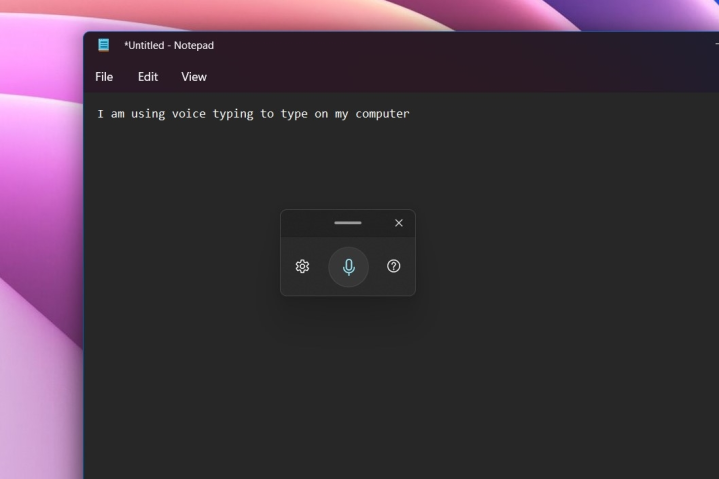
ممکن است عادت داشته باشید که از صدای خود برای پاسخ دادن به پیامها در دستگاه آیفون یا اندروید خود استفاده کنید، اما آیا میدانستید که ویندوز نیز این قابلیت را دارد؟ میتوانید از ویژگی تایپ صوتی داخلی استفاده کنید تا به شما کمک کند تا از تایپ روی صفحهکلید، بهویژه در یک روز شلوغ، اجتناب کنید. این یک ویژگی دسترسی عالی نیز هست و به افرادی که تحرک کمتری دارند کمک میکند تا راحتتر تایپ کنند.
تایپ صوتی در هر برنامه ای و حتی در برنامه های سیستمی کار می کند. تنها کاری که باید انجام دهید این است که آن را با فشردن کلید Windows + H فراخوانی کنید. سپس می توانید روی نماد میکروفون در پنجره پاپ آپی که می بینید کلیک کنید و شروع به صحبت کنید. ویندوز صدای شما را می گیرد و به کلمات تبدیل می کند. می توانید روی دکمه تنظیمات در پنجره بازشو کلیک کنید تا علائم نگارشی خودکار را اضافه کنید یا تایپ صوتی به طور خودکار در کادرهای متنی نمایش داده شود.
سایر ترفندهای ویندوز 11
ما پنج مورد از ترفندهای مورد علاقه خود در ویندوز 11 را انجام دادهایم، اما موارد بیشتری وجود دارد! میانبرهای صفحه کلید را بررسی کنید که می توانید از آنها برای صرفه جویی در زمان خود در هنگام استفاده از Windows 11 استفاده کنید. مایکروسافت همچنین فهرستی از میانبرهای صفحه کلید مفید خود را دارد که می توانید آنها را بررسی کنید.
برگرفته از دیجیتال ترندز